为什么在 Canvas LMS 中使用 Mathpix Snip?
Canvas LMS 提供了一个协作环境,教师可以在其中创建和交付课程材料,包括作业和评估。 Mathpix Snip 与 Canvas 集成,允许你直接将复杂的数学方程插入到作业、测验等中,而无需手动输入数学。Snip 的 图像转换 功能显著减少了在 Canvas 上创建和分享 STEM 内容时通常需要的时间和精力。
手写数学变得简单
许多教师喜欢在讲座期间或提供个性化反馈时手动书写数学方程。Snip 可以 数字化你的手写,并可以拍摄你的笔记本照片,将其转化为 LaTeX 代码。这意味着即使是手写内容也可以快速转换并准确显示在 Canvas 中。
如何将 PDF 中的数学插入到 Canvas 中:
- 使用我们的 桌面工具 截取你希望插入到测验题目中的数学截图。确保复制原始的 LaTeX 格式(OCR 标签上的第一行):
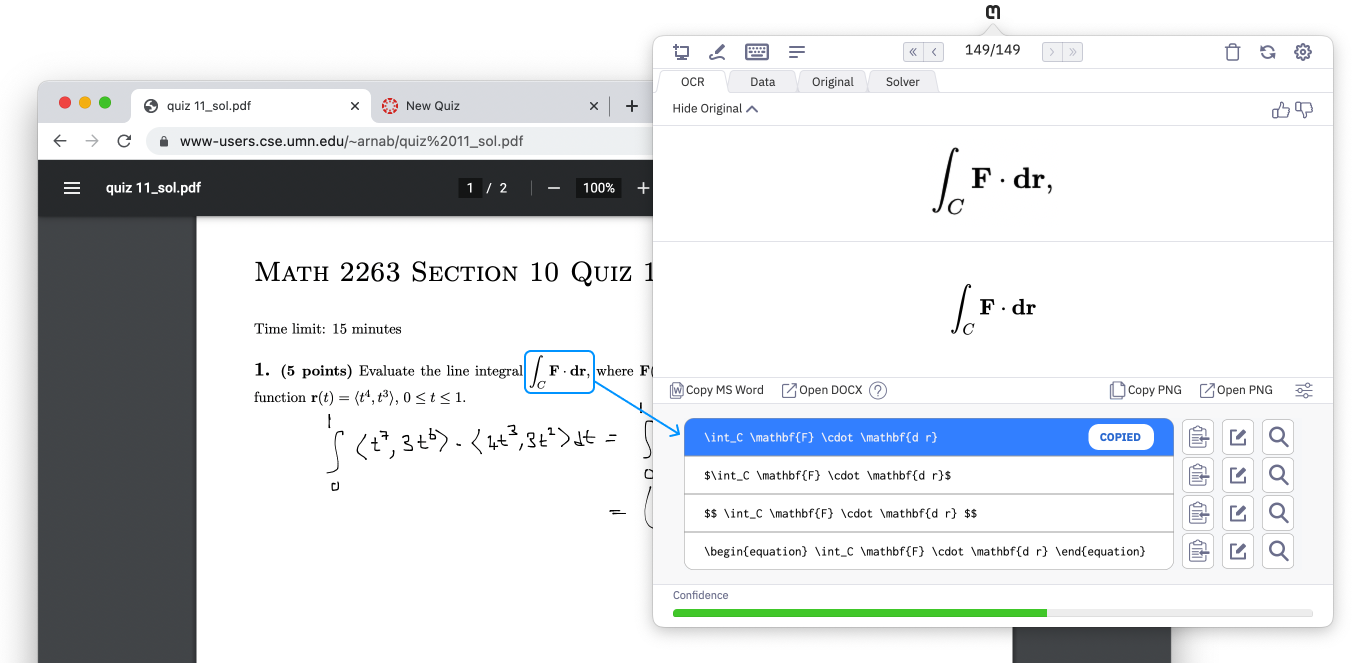
- 在 Canvas 编辑器菜单中点击 更多,然后点击方程按钮,并将原始 LaTeX 粘贴到文本框中。点击 完成:
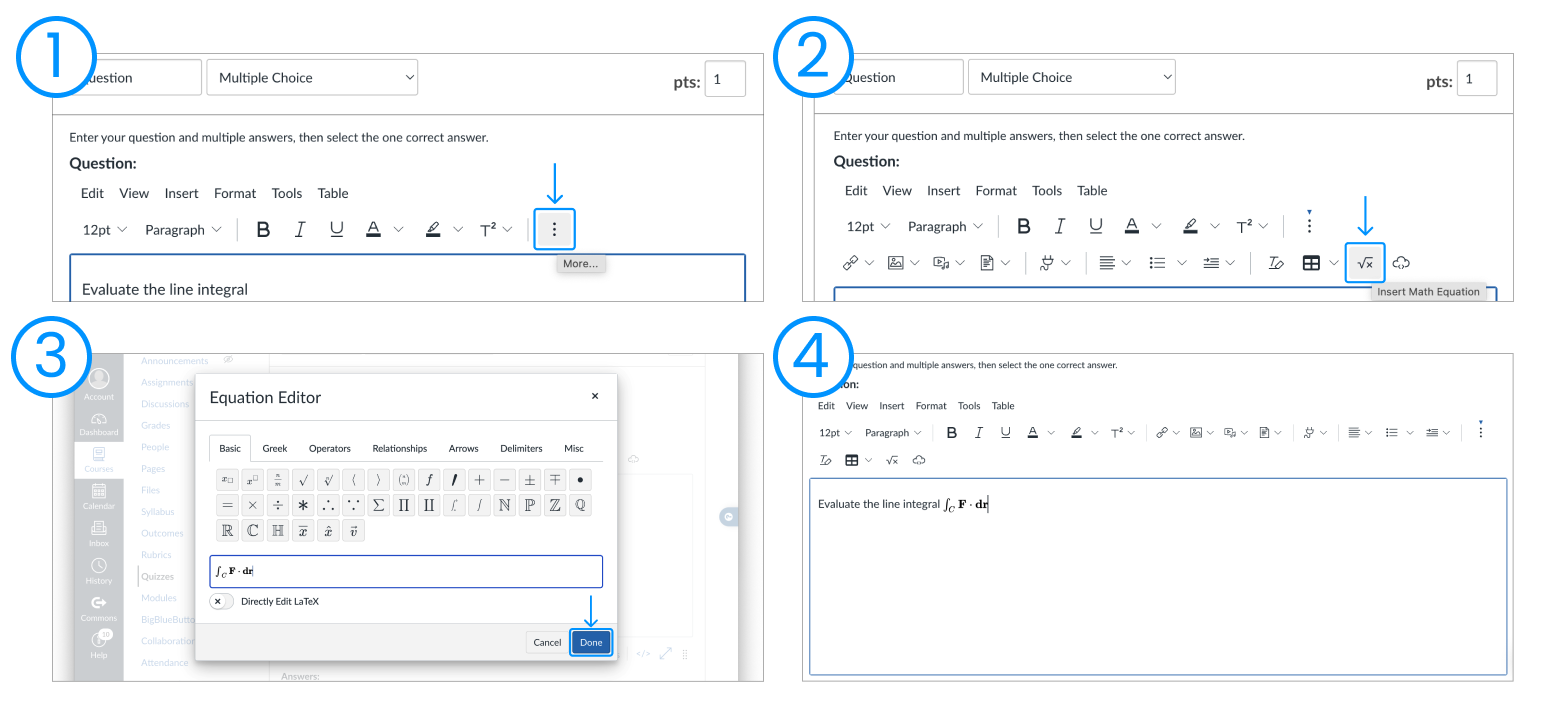
- 按照上述相同步骤完成你的问题并将数学插入到答案字段中:
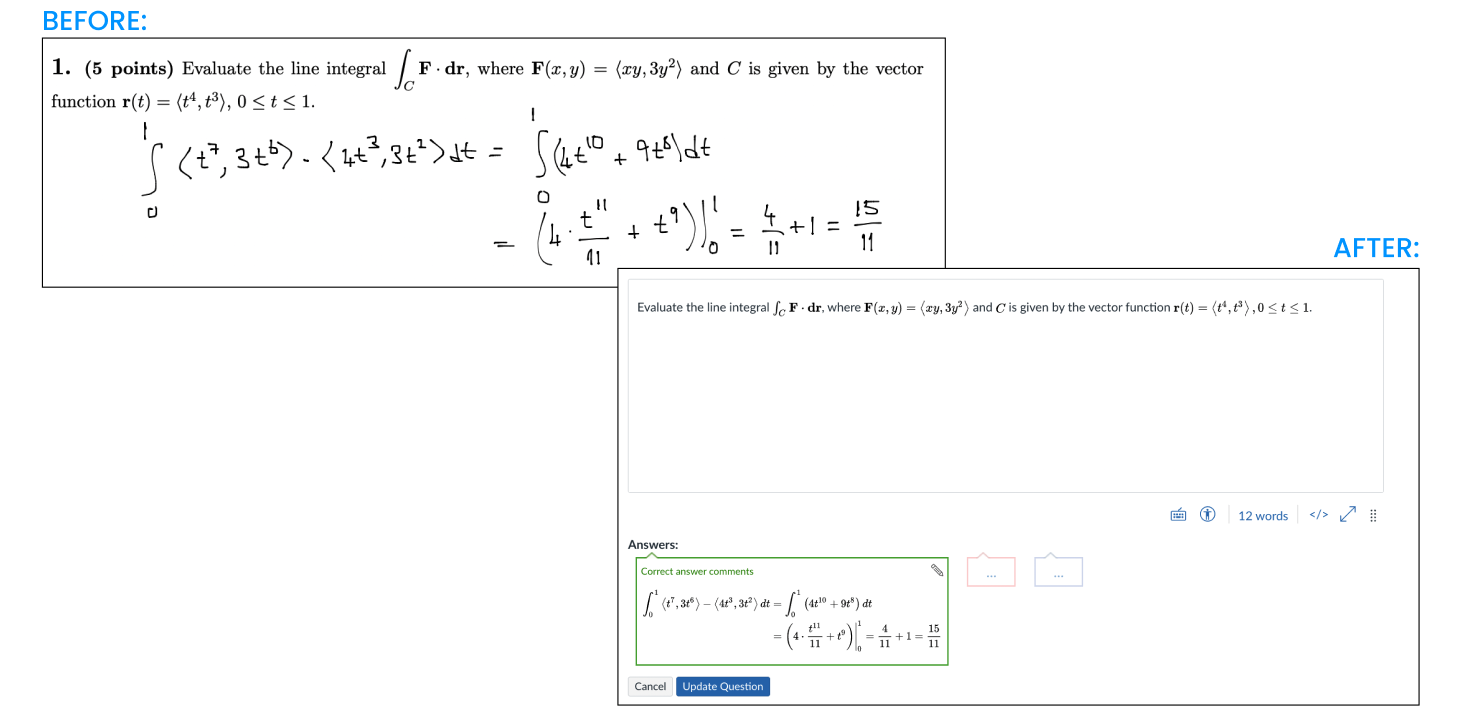
查看这个视频,展示了所有步骤的完整过程:
如何将手写方程插入 Canvas:
- 使用 Snip 应用 在手机或平板上拍摄你的方程:
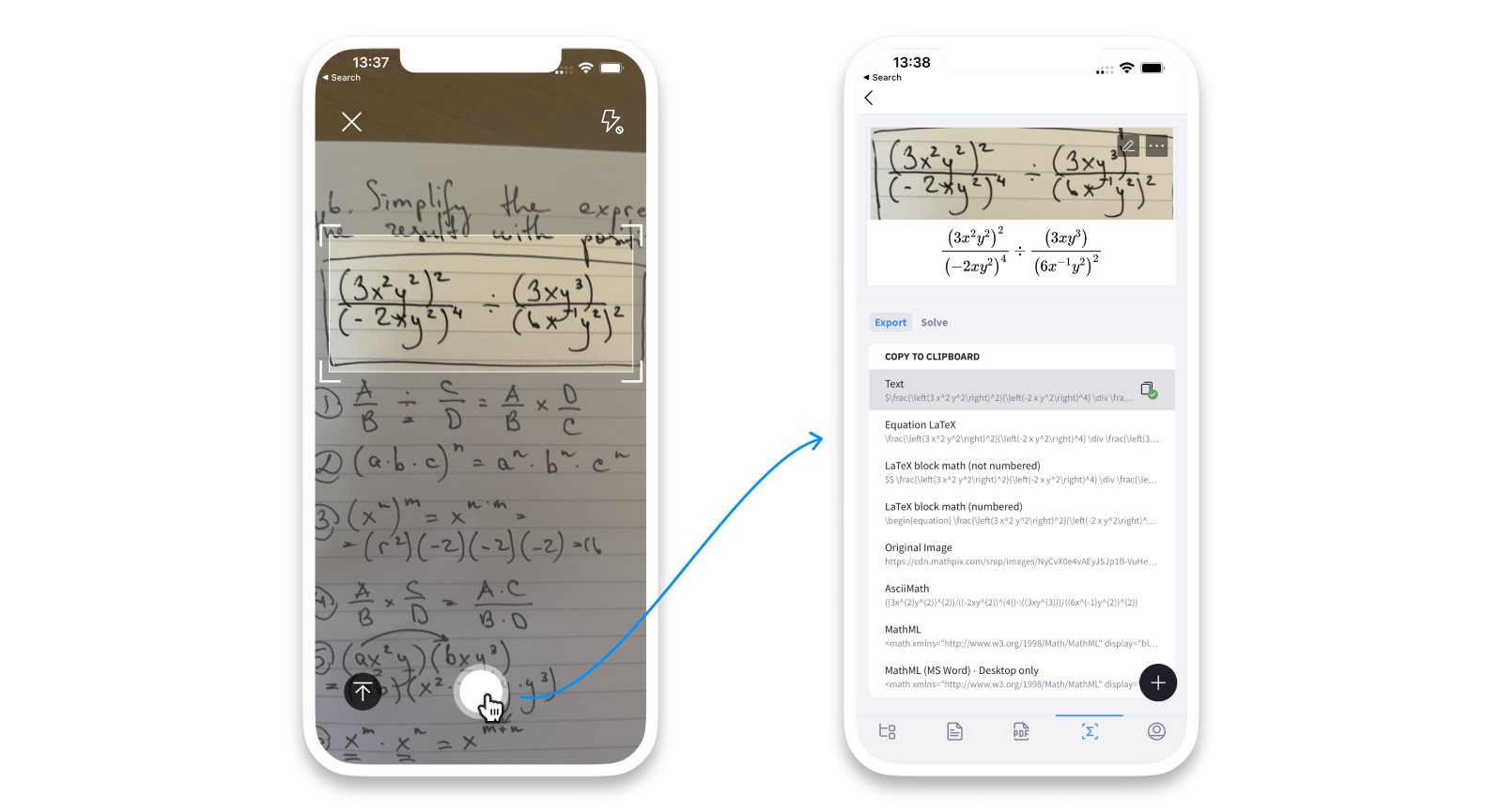
- 现在图像已转换为 LaTeX,添加到你的 Snip 库并同步到所有设备:

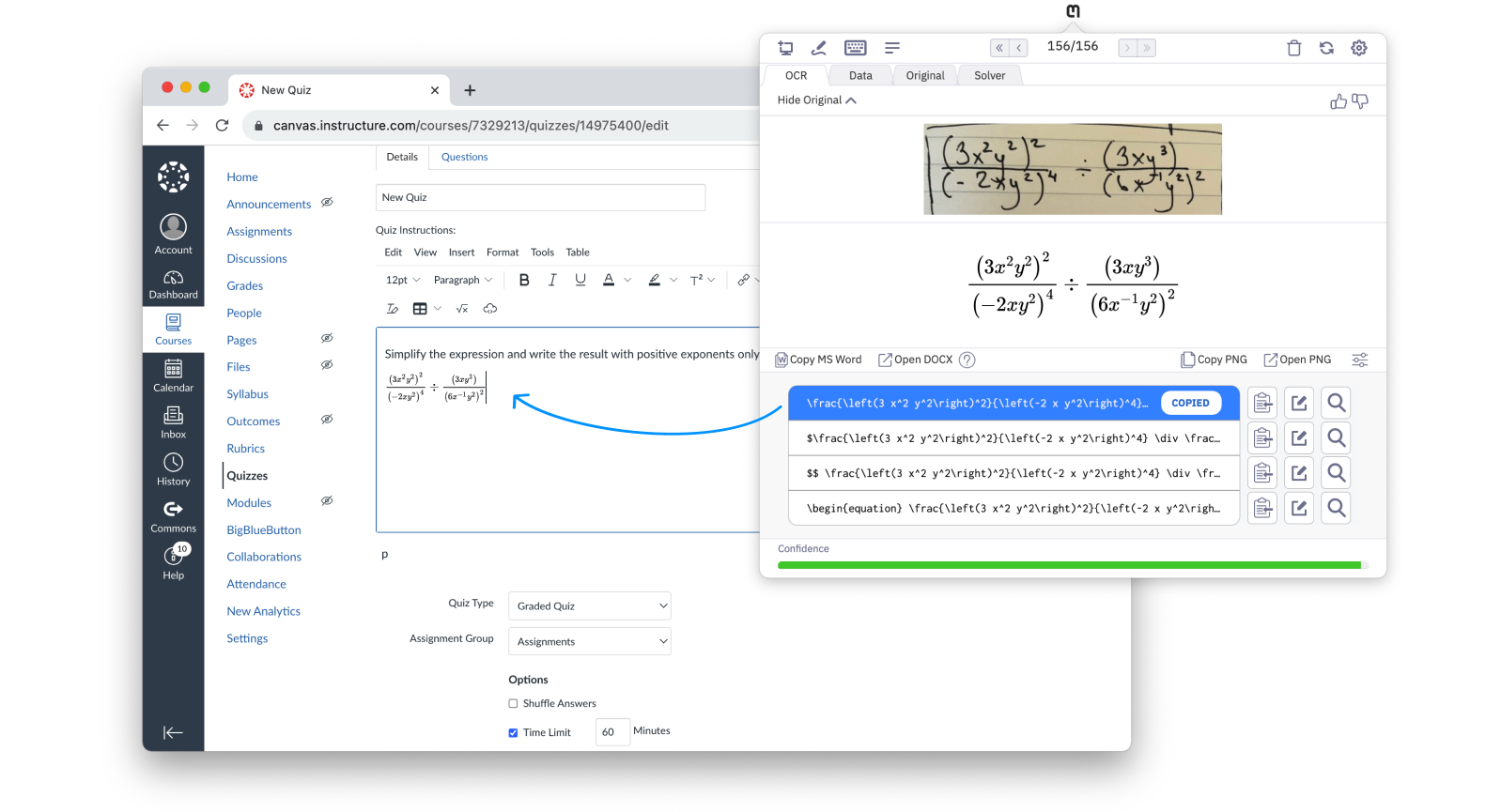
这里有一个简短的视频展示整个过程:
将数学密集的课程转变为动态和可访问的学习环境,为所有学习者创造一个包容的空间。立即获取应用:
